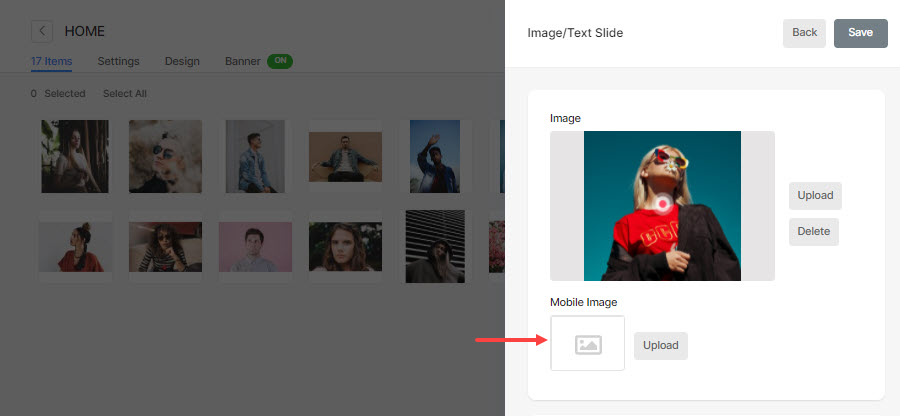Pixpa ha la funzionalità integrata di impostare il punto focale per le tue immagini. Il punto focale rimane l'obiettivo principale dell'immagine (mantenendo le proporzioni dell'immagine), mentre il contenitore dell'immagine è più piccolo della dimensione dell'immagine.
Ciò ti darebbe la flessibilità di gestire le immagini in un design reattivo. In genere, puoi utilizzare questa funzione in layout di galleria fissi come quadrati, rettangoli, griglie verticali e blocchi di pagine a larghezza intera.
È possibile impostare il punto focale per:
- Immagine in primo piano di qualsiasi voce di menu.
- Blocco immagine della pagina.
- Immagini della bandiera.
Imposta il punto focale nelle immagini in primo piano
Immagini in primo piano sono usati per rappresentare una voce di menu (come una galleria, una cartella, una pagina, un blog, ecc.) in molti scenari.
Segui questi passi:
- Inserire il titolo della voce di menu (1) nella barra di ricerca.
- Clicca sul elemento del menu (2) sotto Voci del menu del sito.

- Clicca sul Impostazioni profilo pulsante, e scorrere verso il basso fino a visualizzare il Foto di presentazione opzione.
- Carica la tua immagine cliccando sul Caricare pulsante.
- Al termine del caricamento, fai clic sul pulsante Imposta punto focale e vedresti una finestra popup in cui puoi impostare il punto focale per quella particolare immagine.
- Fare clic in un punto qualsiasi dell'immagine per modificare il punto focale, l'icona del punto focale si sposterà automaticamente nella nuova posizione.
- Infine, fare clic sul Risparmi pulsante.
Guarda in azione:
Visualizzando sul sito Web, l'immagine particolare verrebbe spostata attorno alla nuova posizione del punto focale mantenendo le proporzioni dell'immagine.
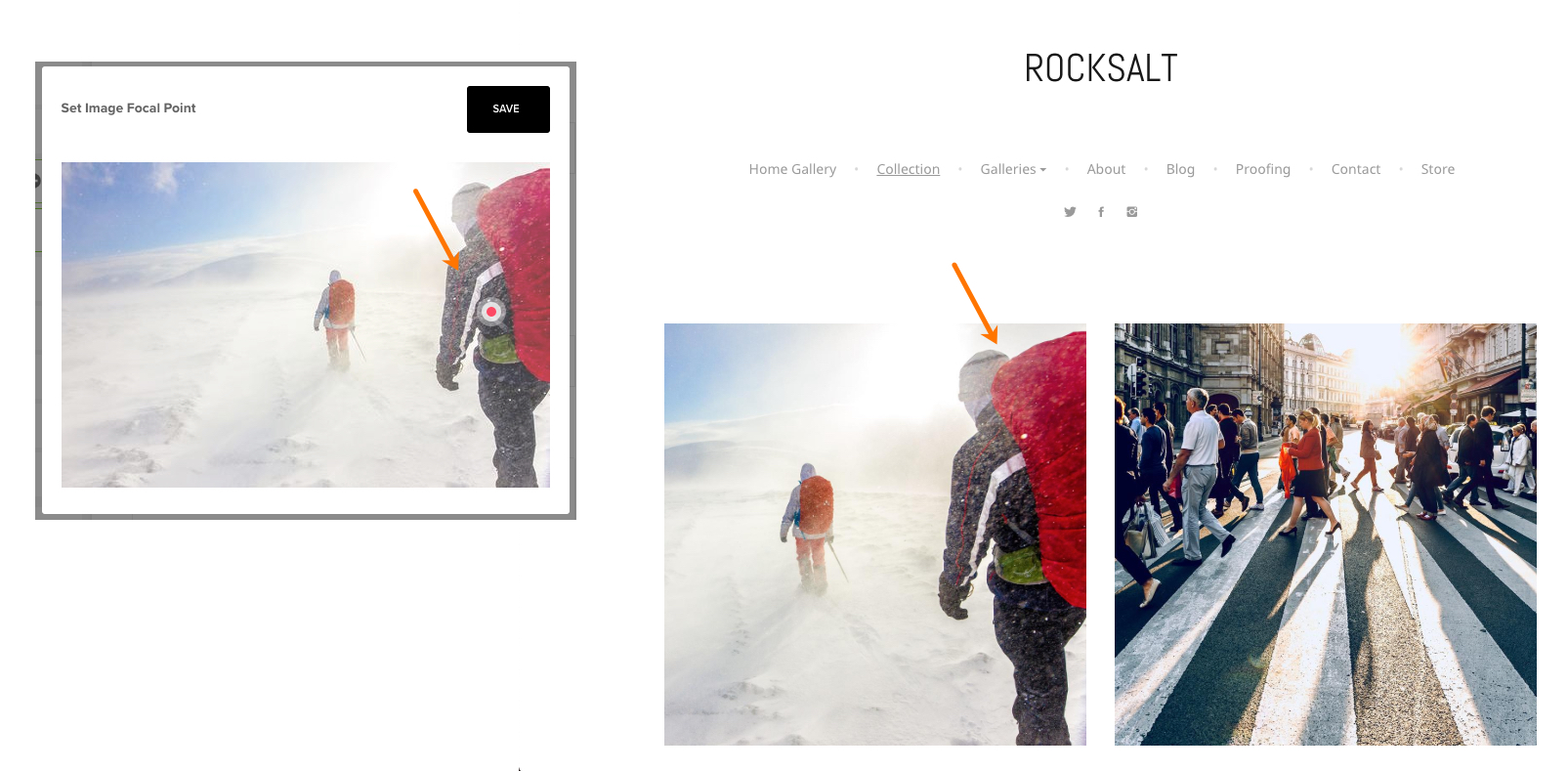
Imposta il punto focale nei blocchi immagine della pagina
Pixpa's pagina builder ti consente di creare qualsiasi tipo di pagina basata su informazioni utilizzando oltre 200 blocchi di contenuto.
Segui questi passi:
- Vai alla pagina, clicca sul icona blu più(+) per aggiungere un nuovo blocco.
- Se aggiungi una sezione immagine come la sezione Base, vedresti l'opzione immagine per aggiungere una nuova immagine. Cliccaci sopra e carica l'immagine.
- Dopo il caricamento, vai alle impostazioni del contenuto di un particolare blocco di immagini.
- Vedresti l'opzione del punto focale nell'ultima scheda in cui puoi impostare il punto focale per quella particolare immagine.
- Fare clic in un punto qualsiasi dell'immagine per modificare il punto focale; l'icona del punto focale si sposterà automaticamente nella nuova posizione.
- Infine, fare clic sul Risparmi pulsante.
Guarda in azione:
Imposta il punto focale delle immagini banner
Banners possono essere posizionati in cima o in fondo al contenuto (sotto l'intestazione del sito Web) e sono in genere utilizzati per mostrare un'immagine banner/una presentazione di immagini/video a tutta larghezza.
Per impostare il punto focale, attenersi alla seguente procedura:
- Vai Banner impostazioni di qualsiasi voce di menu.
- Dopo aver caricato le immagini, passa con il mouse sopra l'immagine per visualizzare l'icona di modifica accanto all'icona di eliminazione e fai clic su icona modifica.
- Vedresti l'immagine del banner in cui puoi impostare anche il punto focale.
- Fare clic in un punto qualsiasi dell'immagine per modificare il punto focale; l'icona del punto focale si sposterà automaticamente nella nuova posizione.
- Infine, fare clic sul Risparmi pulsante.
Guarda in azione:
- Qui puoi impostare il punto focale solo per l'immagine del desktop. Per i dispositivi mobili, puoi caricare un'immagine separata con proporzioni 9:16 o quadrato.
- Se non carichi alcuna immagine mobile, il sistema utilizzerà solo l'immagine desktop. Vedi qui per saperne di più .